Camtasia 添加弹题交互教程
Camtasia是一款极具实用性的屏幕录制和视频剪辑软件,相较于一些格式转换软件附带的视频剪辑功能,它更精确,功能也更强大。
在教育教学的过程中,实时检测学生的学习情况是很重要的,这有助于教师在教学过程中及时调整自己的教学节奏,让课堂更高效。在网课、微课盛行的当下,课堂检测学生的一个好方法就是在教学过程中插入检测题,而Camtasia拥有的添加弹题交互功能就可以很好的实现这一目标,下面就具体为大家介绍一下如何使用Camtasia给微课视频添加简单弹题交互。
camtasia 免费下载: https://sourl.cn/q3nnR8
首先,我们插入需要添加弹题交互的微课视频,然后在左边的功能区中找到“交互性”功能,如果你没有在功能区中直接找到这个功能,可以点击“更多”按钮,来找到这个功能。
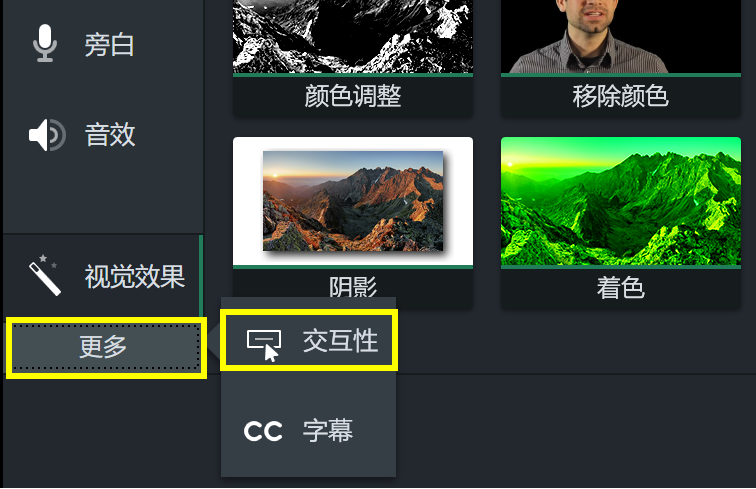
一、添加测验。
在“交互性”功能下,大家可以看到两个选项,将测验添加到“时间线”和将测验添加到“所选媒体”。
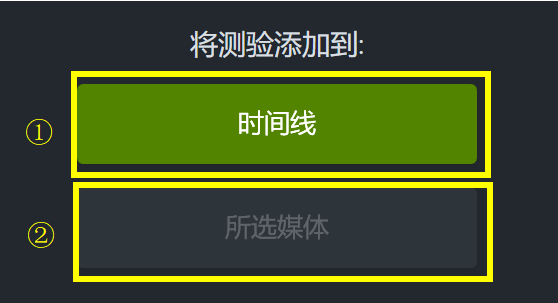
这两个选项的区别在于:
①将测验添加到时间线(下图测验 2):我们可以在时间轴上选中你想要添加的时间点,然后单击,就会出现测验点,并且测验点是不会随着你拖动改变视频时间而变更的,它的唯一参照就是准确的时间。
②将测验添加到所选媒体(下图测验 3):同样是在时间轴上选中你想要添加的时间点,然后单击,但是这种添加方式下测验点会随着视频位置的拖动而进行变更,它的参照是视频本身。
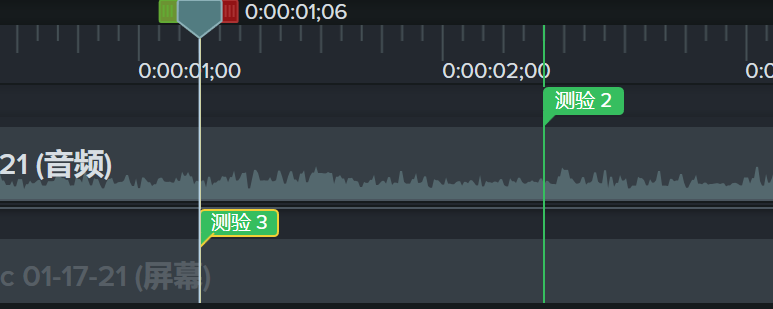
二、编辑测验。
确定好测验点后,单击选中测验点,就会在软件的右边出现测试题设置对话框。设置界面非常简洁,但是功能齐全,相较与其他软件,它的操作也更简便。
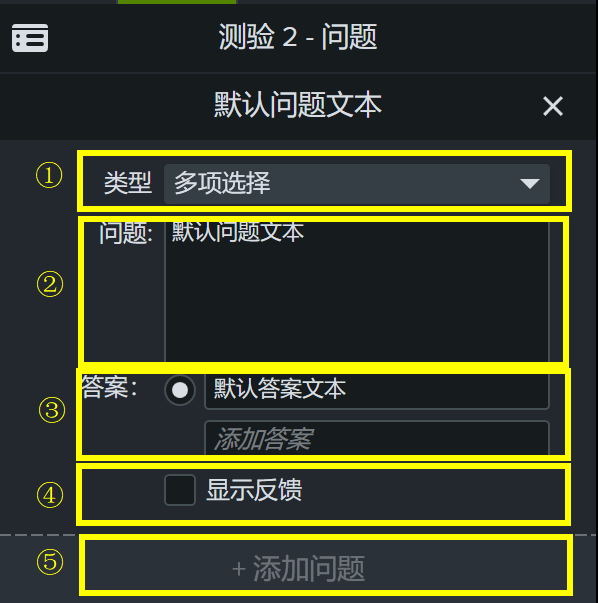
①类型:在类型一栏中你可以选择你想为微课视频加入的试题的类型,有以下几种:多项选择,填空,简答,真/假(判断)。
②问题:在问题栏中可以输入你想设置的问题。
③答案:顾名思义在这里需要输入预设答案。软件支持设置多个答案,只要在正确答案前的圆圈内单击,出现白色圆点,就说明正确答案已设置完成。
④显示反馈:通过这个功能可以给正在学习微课的学生以反馈,让他们更清晰地了解解题是否正确。我们可以根据实际情况设置话术,例如当回答正确时,出现“恭喜你,回答正确!”等。我们还可以选择问题回答正确或错误时的操作,可以继续、跳转到 URL、跳转到时间、跳转到标记。
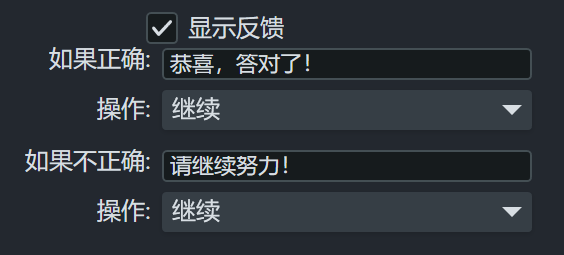
⑤添加问题:通过这个按钮可以实现在同一时间点出现多道测试题。
三、导出测验。
按照上述介绍编辑好视频后,我们需要再次检查确认测试题出现的时间点和答案是否正确。最后,就可以将添加弹题交互的视频导出并上传到相应的课程网址,学生就可以通过该课程视频进行自主学习和自我检测。添加弹题交互的视频导出流程和普通视频导出略有差别。
我们需要找到菜单栏中的“导出”按钮,点击“本地文件”,在弹出的对话框内要选择带智能播放器的选项。
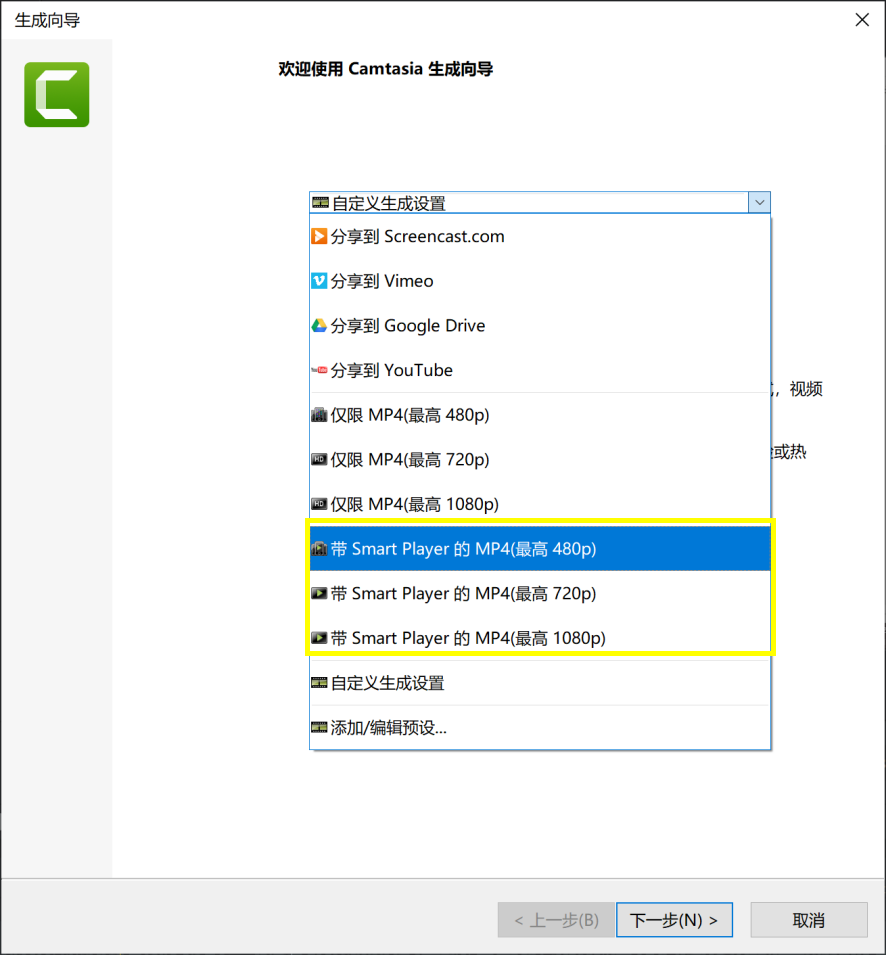
然后选择下一步,除了填写邮箱我们还要注意检测外观,在“检测外观”中我们可以设置不同的语言,系统默认是中文。
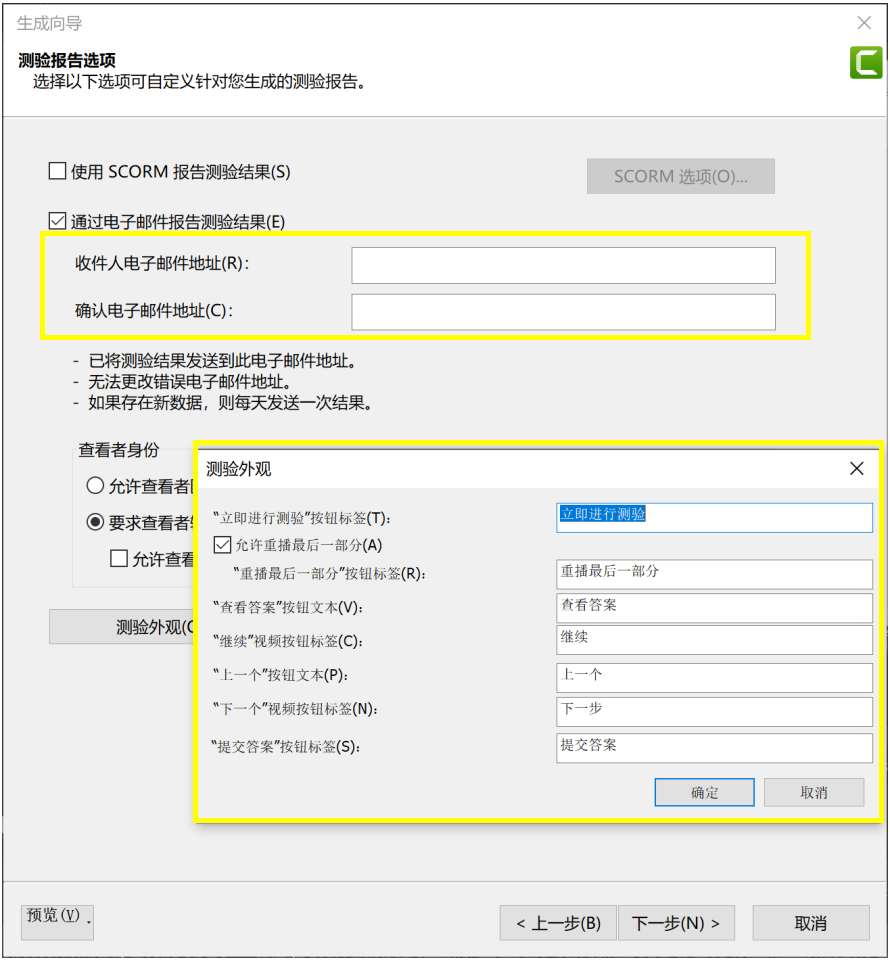
最后点击下一步,设置好视频名称,就可以导出视频到本地文件了。
以上就是对如何使用Camtasia给视频添加弹题交互的简单介绍。如果你想学习更多视频编辑技巧或是下载Camtasia免费试用软件,欢迎访问Camtasia中文网站。












评论